Android Tablet: Χρήση της κάμερας
Αυτός ο σύντομος οδηγός είναι ένα εργαλείο αναφοράς που σας βοηθά να ανανεώσετε τις γνώσεις σας ή να εξασκήσετε αυτά που έχετε μάθει στο Android tablet: Διαδικτυακό μάθημα χρήσης της κάμερας, που συμπεριλαμβάνει:
- πώς να αποκτήσετε γρήγορη πρόσβαση στην κάμερα
- πώς να τραβήξετε μια φωτογραφία και πώς να τραβήξετε μια selfie
- πώς να ορίσετε μια φωτογραφία ως εικόνα φόντου
- πώς να διαγράψετε, να επεξεργαστείτε και να στείλετε φωτογραφίες σε έναν φίλο.
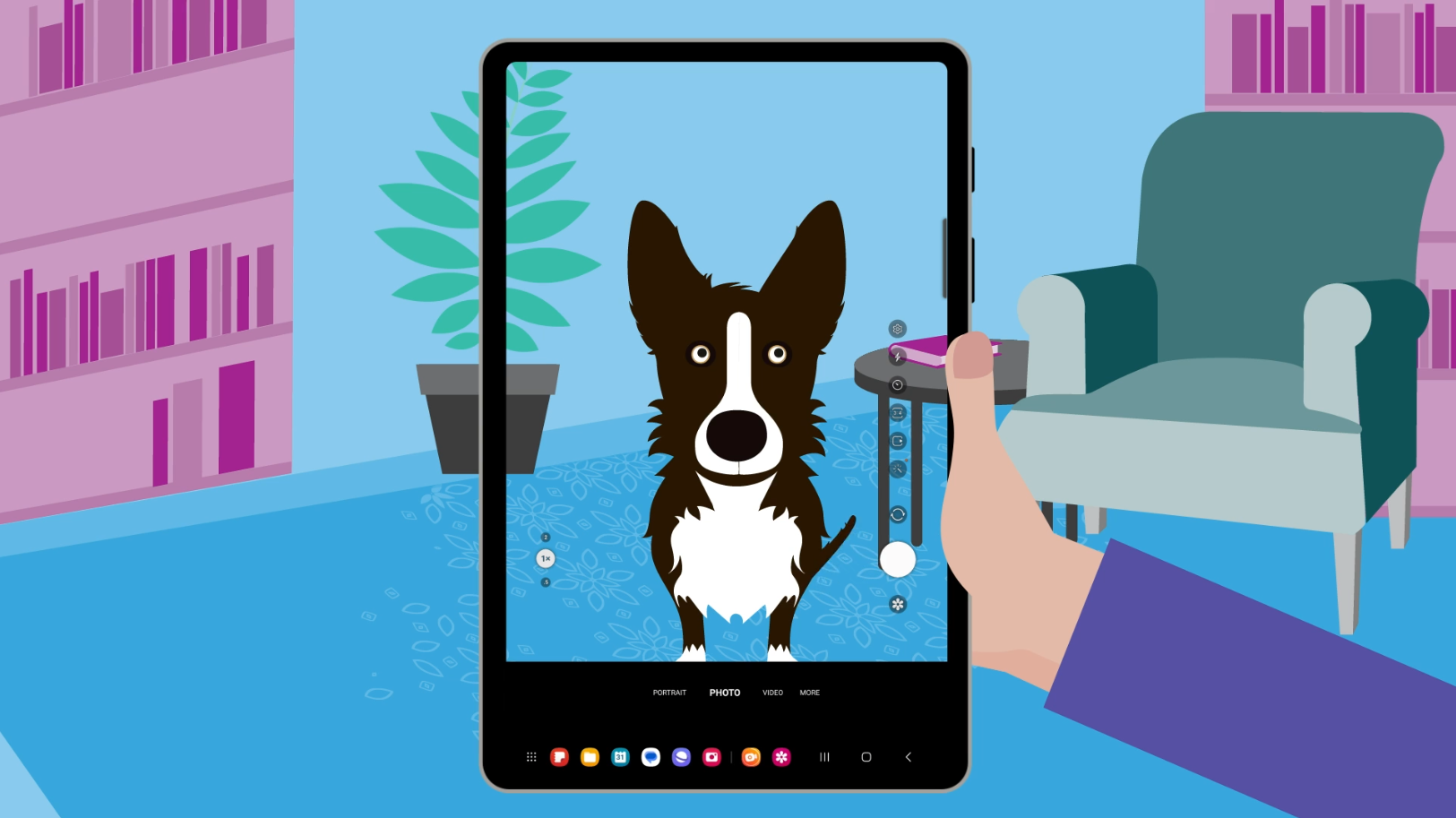
Πριν ξεκινήσετε
Η Android tablet που χρησιμοποιείται σε επιδείξεις σε αυτό το μάθημα μπορεί να μην είναι η ίδια με τη δική σας, αλλά τα μενού και τα βήματα πρέπει να είναι παρόμοια.
Όλα σχετικά με την εφαρμογή κάμερας
Η κάμερα λειτουργεί σαν εφαρμογή και υπάρχουν τρεις κύριοι τρόποι πρόσβασης σε αυτήν.
- Πατήστε το εικονίδιο της εφαρμογής Κάμερα στην Αρχική οθόνη.
- Σύρετε προς τα πάνω από το κάτω μέρος για να εμφανιστεί η Apps screen [Οθόνη εφαρμογών], βρείτε το εικονίδιο της εφαρμογής Κάμερα και πατήστε.
- Πατήστε το κουμπί Λειτουργίας στο πλάι της tablet δύο φορές γρήγορα. Αυτό λειτουργεί ακόμα και όταν η tablet σας είναι κλειδωμένη.
Η κύρια οθόνη της εφαρμογής Κάμερα δείχνει μια προεπισκόπηση του τι μπορεί να δει η κάμερα αυτήν τη στιγμή. Από προεπιλογή, αυτή είναι η προβολή από την πίσω κάμερα της tablet.
Πώς να τραβήξετε και να δείτε μια φωτογραφία και μια selfie
Όταν η εφαρμογή Κάμερα είναι ανοιχτή, μπορείτε να τραβήξετε φωτογραφίες και βίντεο. Δίπλα στην προεπισκόπηση της κάμερας υπάρχουν διάφοροι τύποι φωτογραφιών και βίντεο που μπορείτε να τραβήξετε. Αξίζει να τα εξερευνήσετε για να δείτε ποια εφέ και ποια στυλ προτιμάτε:
- Επιλέξτε Photo [Φωτογραφία] για να τραβήξετε μια κανονική φωτογραφία.
- Πατήστε το Capture button [κουμπί Λήψης] για να τραβήξετε τη φωτογραφία. Η φωτογραφία αποθηκεύεται στην εφαρμογή Gallery της tablet σας. Μπορείτε να δείτε την τελευταία φωτογραφία που τραβήξατε πατώντας τον κύκλο κάτω από το κουμπί Λήψη.
- Μπορείτε να χρησιμοποιήσετε την μπροστινή κάμερα του tablet για να τραβήξετε μια selfie.
- Πατήστε το κουμπί Switch Camera [Εναλλαγή Κάμερας], το οποίο μοιάζει με δύο βέλη.
- Η προεπισκόπηση αλλάζει σε αυτό που βλέπει η μπροστινή κάμερα, που είναι πιθανότατα το πρόσωπό σας καθώς κοιτάτε την tablet.
- Κρατήστε την tablet έτσι ώστε το πρόσωπό σας να πλαισιωθεί στην προβολή προεπισκόπησης. Θυμηθείτε να κοιτάτε την κάμερα, όχι την οθόνη.
- Πατήστε το κουμπί Λήψη για να τραβήξετε μια selfie.
Πώς να χρησιμοποιήσετε μια φωτογραφία ως ταπετσαρία της tablet σας
Μπορείτε να εξατομικεύσετε την tablet σας χρησιμοποιώντας μια φωτογραφία ως φόντο της αρχικής οθόνης:
- Ανοίξτε την εφαρμογή Gallery και επιλέξτε μια φωτογραφία σύροντας αριστερά και δεξιά.
- Πατήστε τη φωτογραφία για να γίνει πλήρης οθόνη.
- Πατήστε τις τρεις κάθετες κουκκίδες στη γωνία της οθόνης για να δείτε ορισμένες επιλογές.
- Πατήστε Set as wallpaper [Καθορίστε ως ταπετσαρία] και, στη συνέχεια, επιλέξτε Αρχική οθόνη από τις επιλογές που εμφανίζονται για να ορίσετε τη φωτογραφία ως φόντο της αρχικής οθόνης.
- Θα δείτε μια προεπισκόπηση του πώς θα φαίνεται η φωτογραφία στην Αρχική οθόνη. Πατήστε και σύρετε τη φωτογραφία για να βρείτε μια θέση με την οποία είστε ευχαριστημένοι και, στη συνέχεια, πατήστε Done [Τέλος] για να ορίσετε τη φωτογραφία ως φόντο.
Πώς να επεξεργαστείτε μια φωτογραφία
Μπορείτε να επεξεργαστείτε μια φωτογραφία χρησιμοποιώντας την εφαρμογή Gallery. Μπορεί επίσης να ονομάζεται My Photos ή Camera Roll, ανάλογα με την tablet σας:
- Ανοίξτε την εφαρμογή και πατήστε μια φωτογραφία ώστε να εμφανίζεται σε πλήρη οθόνη.
- Πατήστε το Edit icon [Επεξεργασία εικονιδίου] για να δείτε μερικές βασικές επιλογές επεξεργασίας.
- Χρησιμοποιήστε τις ρυθμίσεις επεξεργασίας, όπως Crop [Περικοπή], για να αλλάξετε τη φωτογραφία και πατήστε Save [Αποθήκευση] για να αποθηκεύσετε τις αλλαγές στη φωτογραφία.
Πώς να μοιραστείτε μια φωτογραφία
Χρησιμοποιήστε το Share menu [μενού Κοινή χρήση] για να στείλετε τη φωτογραφία σας σε φίλους και συγγενείς χρησιμοποιώντας άλλες εφαρμογές. Το μενού Κοινή χρήση σάς επιτρέπει να επιλέξετε, για παράδειγμα, να στείλετε μια φωτογραφία μέσω της εφαρμογής Μηνύματα ή Email.
- Από την εφαρμογή Gallery, πατήστε μια φωτογραφία ώστε να ανοίξει σε πλήρη οθόνη.
- Πατήστε το εικονίδιο Κοινή χρήση κάτω από τη φωτογραφία για να δείτε τις επιλογές στο μενού Κοινή χρήση.
- Επιλέξτε μια εφαρμογή, για παράδειγμα την εφαρμογή Gmail.
- Η εφαρμογή θα ανοίξει με τη φωτογραφία ήδη επισυνημμένη.
- Συμπληρώστε τις λεπτομέρειες του μηνύματος όπως Προς, το Θέμα και κάποιο κείμενο για αποστολή μαζί με τη φωτογραφία.
- Πατήστε Send [Αποστολή] για να στείλετε το email.